Cómo Crear una Historia en Facebook

Las historias de Facebook pueden ser muy divertidas de crear. Aquí te mostramos cómo puedes crear una historia en tu dispositivo Android y en tu computadora.

Cuando se trata del sonido con el que te despertarás por la mañana, hay varias opciones para elegir. Tu dispositivo Android ya tiene múltiples opciones para que agregues, pero quieres darle tu toque personal agregando una grabación personalizada. Por ejemplo, puedes agregar una grabación tuya diciendo para qué sirven las alarmas. Esto es genial si tiendes a apagarlos, pero si sabes para qué sirven desde el principio, evitarás hacerlo.
Cómo grabar tu alarma personalizada en Android
Antes de agregar su grabación, deberá crearla si aún no lo ha hecho. Puede usar cualquier aplicación de grabación de voz, pero en este caso, usé Easy Voice Recorder Pro , pero la aplicación también tiene una versión gratuita de Easy Voice Recorder . Verás el botón de grabación en la parte inferior cuando abras la aplicación. Tóquelo para grabar su mensaje y, cuando haya terminado, toque el mismo botón para pausarlo y la marca de verificación para guardarlo.
Ahora que ha creado su audio, es hora de abrir la aplicación Google Clock y crear su alarma, y luego agregar el audio de la alarma. Toque el círculo grande con el ícono más para crear su alarma. Lo primero que la aplicación te pedirá que agregues es la hora de la alarma. Recuerda que si quieres programar la alarma para las 8 p. m., deberás elegir el número 20 para el horario militar. Porque si toca el número ocho, las alarmas se configurarán para las 8 am del día siguiente.

aplicación Google Clock para Android; Configuración de tiempo y audio
No olvide agregar otra información importante, como qué día desea que suene la alarma. Ahora es el momento de agregar la costumbre que grabó anteriormente. Toque la configuración de alarma actual que tiene que tendrá un ícono de campana a la izquierda. Toque la opción Agregar nuevo y accederá a sus archivos de Android. Busque el audio que creó recientemente.
Si no está seguro de dónde buscar, intente buscar en Recientes. Algunos teléfonos Android pueden incluso guardar la grabación de audio en su carpeta de música. Una vez que lo selecciones, formará parte de tu alarma. Eso es todo al respecto. Una vez que agregue un archivo de audio, formará parte de la lista Sus sonidos. Entonces, una vez que lo agregue, no tiene que perder el tiempo buscándolo en los archivos de su dispositivo. Ahora va a ser más fácil de encontrar. Cuando esté listo para separarse del audio, todo lo que necesita hacer es tocar los puntos en el costado y tocar la opción Eliminar.
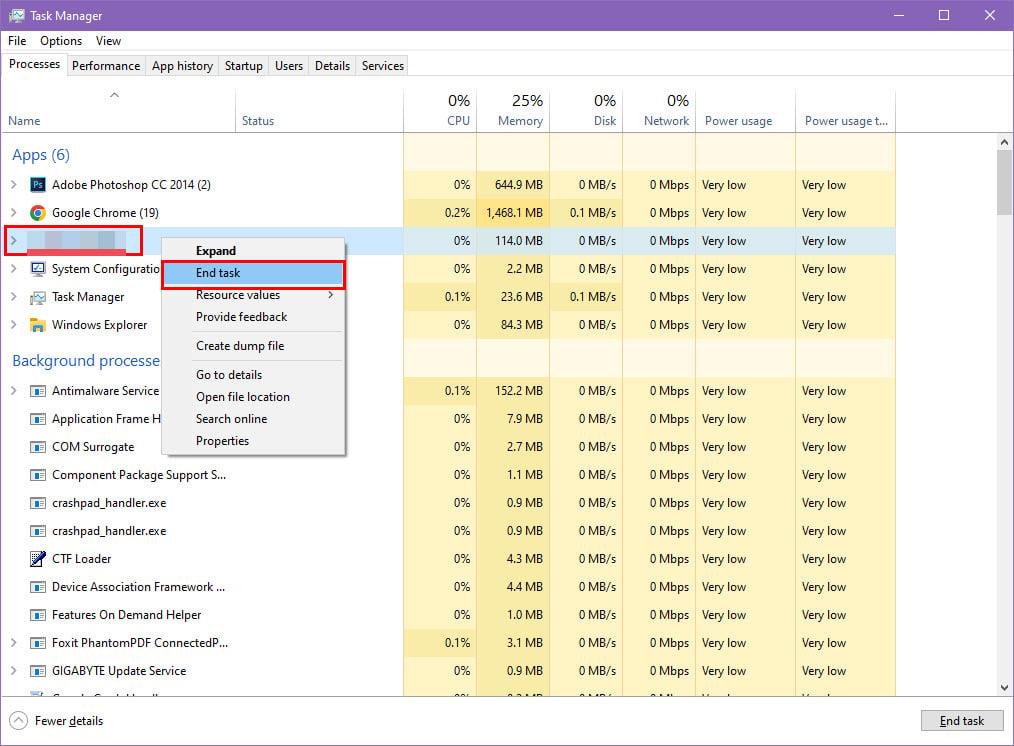
Lista de audio de Google Clock
Puedes conectar una lista de reproducción de Spotify al sonido de la alarma mientras estés allí. Toca la opción de Spotify y elige una lista de reproducción. La aplicación Google Clock reproducirá la lista de reproducción desde la primera canción en adelante. Es una opción más con la que puede optar si ya no necesita su grabación de voz.
Otras lecturas
Si, en el futuro, está listo para separarse de la aplicación Google Clock y necesita otras opciones, aquí hay algunas aplicaciones de alarma gratuitas para Android que puede probar. Otros artículos interesantes que quizás desee leer son cómo puede usar Focus Assist en su computadora con Windows y qué puede hacer si la aplicación de reloj de Windows no se carga . Estos son solo algunos con los que puede comenzar, pero hay muchos más para elegir.
Conclusión
Cuando configura una alarma, es posible que no siempre piense en escuchar su voz, pero hacerlo puede ser útil. Quizás necesites recordar para qué servían las alarmas sin tener que mirar tu dispositivo. Si tiene la tendencia de presionar el botón de repetición, tal vez escuchar su voz diciéndole lo que debe hacer es lo que necesita. La aplicación Google Clock le permite agregar un archivo de audio pregrabado como sonido de alarma. Puede agregar varios audios para encontrarlos fácilmente. ¿Qué tan útil encuentra esta opción de agregar un archivo de audio? Házmelo saber en los comentarios a continuación, y no olvides compartir el artículo con otros en las redes sociales.
Las historias de Facebook pueden ser muy divertidas de crear. Aquí te mostramos cómo puedes crear una historia en tu dispositivo Android y en tu computadora.
Aprende a desactivar los molestos videos que se reproducen automáticamente en Google Chrome y Mozilla Firefox con este tutorial.
Resuelve el problema en el que la Samsung Galaxy Tab S8 está atascada en una pantalla negra y no se enciende.
Lee ahora para aprender a borrar música y videos de Amazon Fire y tabletas Fire HD para liberar espacio, desordenar o mejorar el rendimiento.
Un tutorial que muestra dos soluciones sobre cómo evitar permanentemente que las aplicaciones se inicien al arrancar en tu dispositivo Android.
Este tutorial te muestra cómo reenviar un mensaje de texto desde un dispositivo Android usando la aplicación de Mensajería de Google.
Cómo habilitar o deshabilitar las funciones de corrección ortográfica en el sistema operativo Android.
¿Te preguntas si puedes usar ese cargador de otro dispositivo con tu teléfono o tablet? Esta publicación informativa tiene algunas respuestas para ti.
Cuando Samsung presentó su nueva línea de tabletas insignia, había mucho por lo que emocionarse. No solo el Galaxy Tab S9 y S9+ traen las mejoras esperadas, sino que Samsung también introdujo el Galaxy Tab S9 Ultra.
¿Te encanta leer libros electrónicos en las tabletas Amazon Kindle Fire? Aprende cómo agregar notas y resaltar texto en un libro en Kindle Fire.






